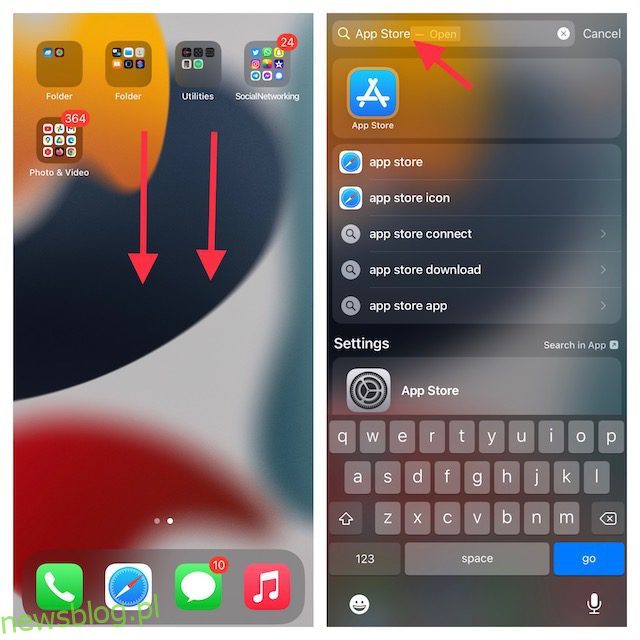Jeśli kiedykolwiek instalowałeś aplikacje innych firm na swoim iPhonie, korzystałeś z App Store. Ponieważ Apple nie zezwala na boczne ładowanie aplikacji na iPhonie ze względów bezpieczeństwa, a sklepy z aplikacjami innych firm nie są jak dotąd dostępne dla systemu iOS, jedynym prawdziwym sposobem uzyskania dostępu do aplikacji na iPhonie jest App Store. Dlatego może być frustrujące, gdy nie możesz znaleźć App Store na swoim iPhonie. Jeśli masz ten sam problem ze swoim urządzeniem, nie martw się. Oto 7 sposobów na naprawienie brakującego App Store z iPhone’a.
Spis treści:
Metody pracy 7 w celu naprawienia brakującego sklepu App Store z iPhone’a (2022)
1. Użyj Spotlight, aby znaleźć App Store
Dostosowując ekran główny iPhone’a, być może przypadkowo umieściłeś App Store w innym folderze i zapomniałeś o tym. W takiej sytuacji możesz skorzystać z wyszukiwania Spotlight w iPhonie.
- Po prostu przesuń palcem w dół od środka ekranu, aby wyświetlić wyszukiwanie Spotlight i wpisz App Store.
- Jeśli aplikacja pojawi się w wynikach wyszukiwania, po prostu dotknij jej i gotowe!
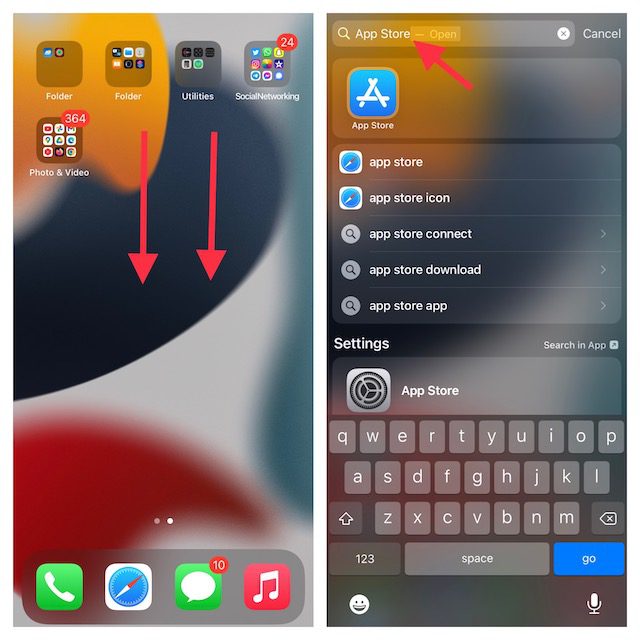
Uwaga: możesz także przeciągnąć ikonę z wyników wyszukiwania Spotlight na ekran główny, aby łatwo do niej dotrzeć w przyszłości.
2. Użyj biblioteki aplikacji, aby łatwo znaleźć brakujący sklep z aplikacjami
Wprowadzona w iOS 14 biblioteka aplikacji automatycznie klasyfikuje Twoje aplikacje do różnych kategorii, dzięki czemu wyszukiwanie aplikacji jest wygodniejsze. Dlatego zamiast przechodzić z jednej strony ekranu głównego na drugą w celu przeszukiwania App Store, powinieneś skorzystać z Biblioteki aplikacji, aby szybko uzyskać dostęp do App Store.
- Przesuń palcem w lewo od prawej, aby uzyskać dostęp do biblioteki aplikacji. Jeśli masz kilka stron ekranu głównego, będziesz musiał kilka razy przesunąć palcem, aby uzyskać dostęp do Biblioteki aplikacji. Teraz sprawdź sekcję „Narzędzia”, aby znaleźć bibliotekę aplikacji.
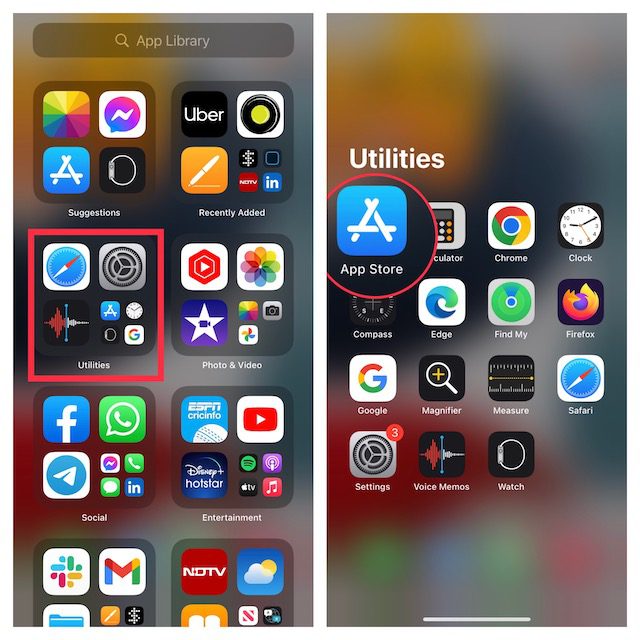
- Alternatywnie dotknij paska wyszukiwania u góry i wprowadź App Store. Aplikacja pojawi się natychmiast.
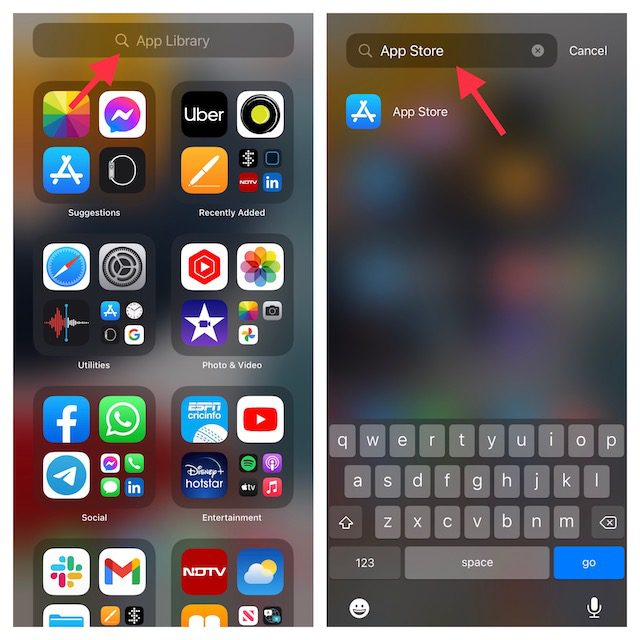
3. Upewnij się, że App Store nie znajduje się na ukrytej stronie ekranu głównego
Nowoczesne wersje iOS, w tym iOS 15 i iOS 14, umożliwiają ukrywanie stron ekranu głównego. Dzięki temu możesz trzymać niektóre niechciane aplikacje poza zasięgiem wzroku bez konieczności ich usuwania. Upewnij się więc, że App Store nie znajduje się na ukrytej stronie ekranu głównego.
- Dotknij pustego obszaru ekranu i przytrzymaj go, a następnie dotknij poziomych kropek na dole.
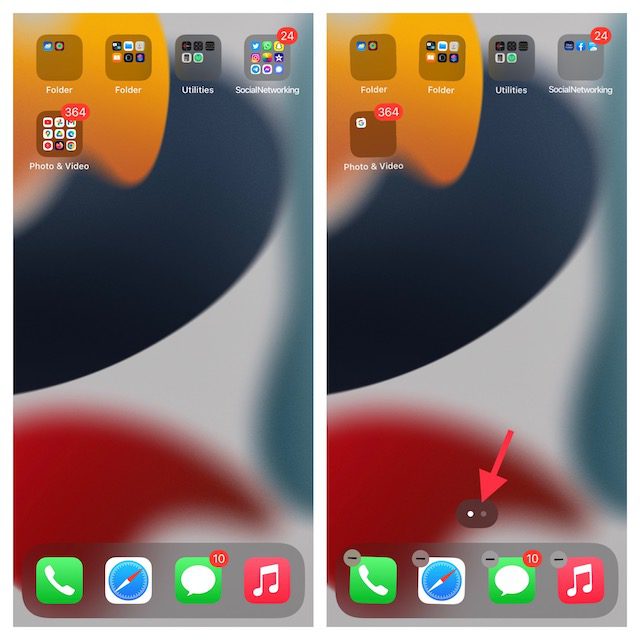
- Teraz przyjrzyj się uważnie miniaturom stron na ekranie głównym, aby znaleźć tę, na której znajduje się App Store. Następnie dotknij małego kółka u dołu miniatury strony głównej. Upewnij się, że klikniesz Gotowe, aby potwierdzić swoje działanie.
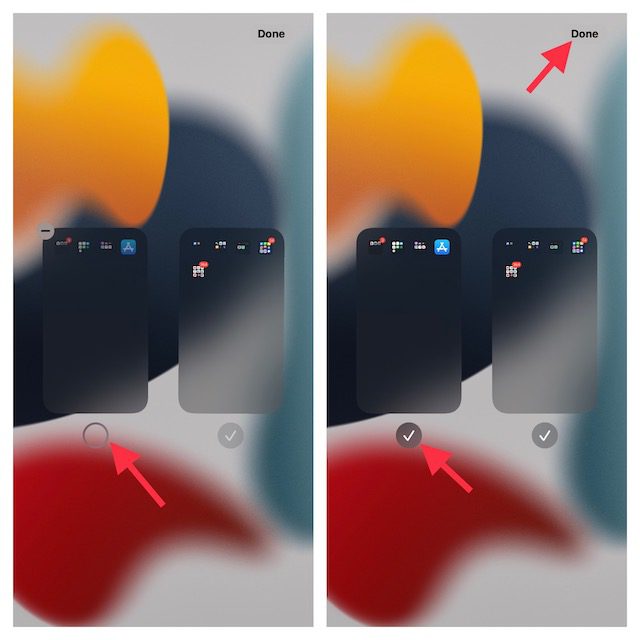
4. Upewnij się, że App Store nie jest ograniczony
Screen Time, czyli wbudowana funkcja kontroli rodzicielskiej, pozwala ograniczyć instalację aplikacji na iPhonie lub iPadzie. Dlatego upewnij się, że Ty lub ktoś z Twojej rodziny nie ograniczył App Store na Twoim urządzeniu.
- Otwórz aplikację Ustawienia na iPhonie lub iPadzie i wybierz Czas przed ekranem.
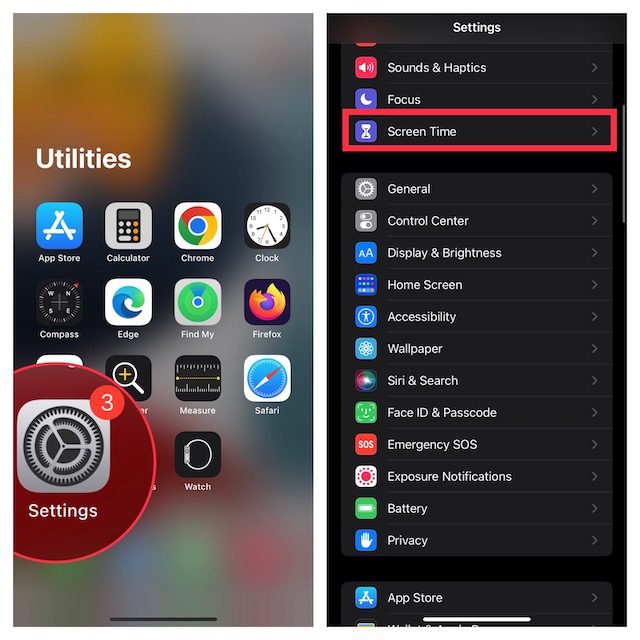
- Teraz przewiń w dół i dotknij Ograniczenia dotyczące treści i prywatności. Następnie upewnij się, że przełącznik obok Ograniczenia dotyczące treści i prywatności jest włączony. Następnie stuknij opcję Zakupy w iTunes i App Store.
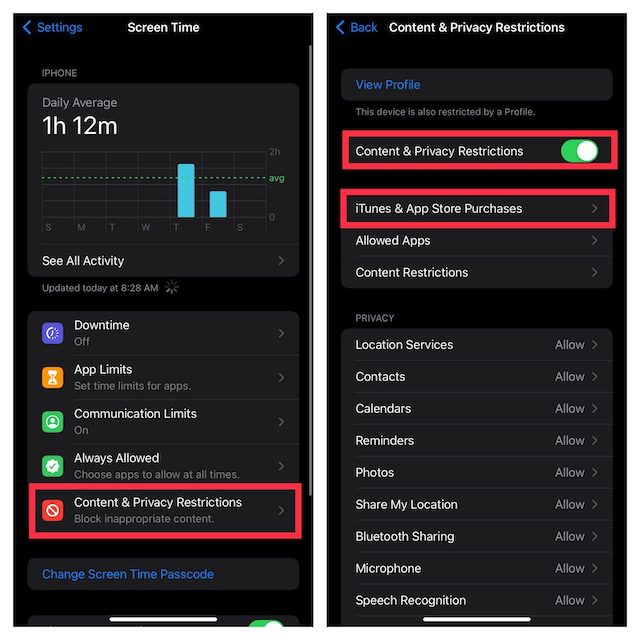
- Następnie dotknij Instalowanie aplikacji i wybierz Zezwól.
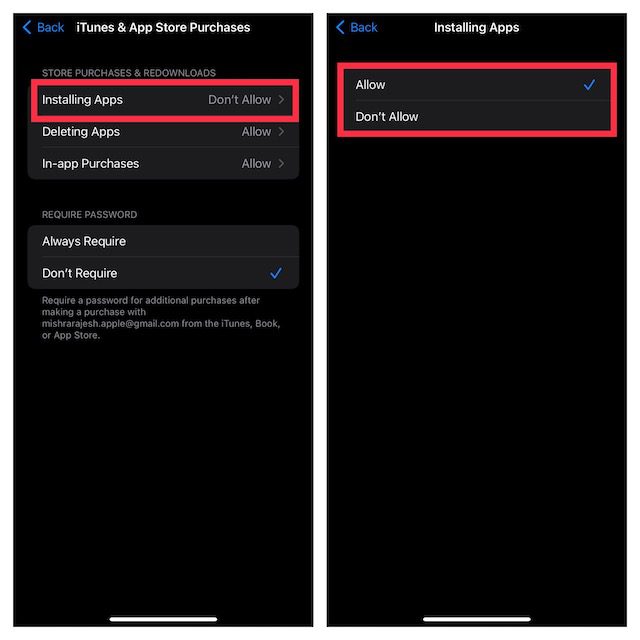
5. Zresetuj układ ekranu głównego
Kolejną niezawodną sztuczką, którą powinieneś spróbować znaleźć ukrytą aplikację App Store na swoim iPhonie, jest zresetowanie układu ekranu głównego. Uporządkuje ekran główny, wprowadzając w ten sposób układ w stan domyślny.
- Przejdź do aplikacji Ustawienia na iPhonie lub iPadzie i dotknij Ogólne.

- Teraz przewiń w dół i dotknij Przenieś lub Zresetuj iPhone’a / iPada, a następnie naciśnij Resetuj.

- Następnie dotknij Resetuj układ ekranu głównego i potwierdź, dotykając Resetuj ekran główny w menu, które pojawia się od dołu.
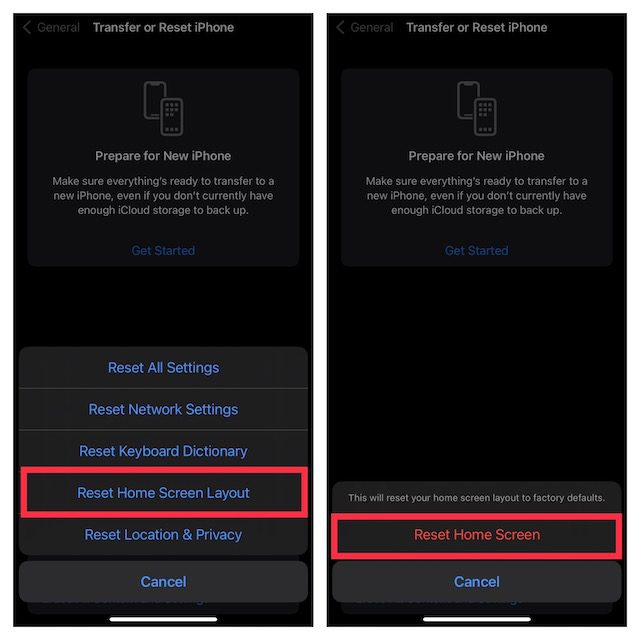
Notatka:
- W systemie iOS 14 lub starszym przejdź do aplikacji Ustawienia -> Ogólne -> Resetuj -> Resetuj układ ekranu głównego -> Resetuj ekran główny.
6. Zresetuj wszystkie ustawienia
Nadal nie możesz znaleźć App Store na swoim iPhonie? Cóż, może nadszedł czas, aby spróbować zresetować wszystkie ustawienia na iPhonie.
- Uruchom aplikację Ustawienia na iPhonie lub iPadzie i dotknij Ogólne.

- Teraz dotknij Przenieś lub Zresetuj iPhone’a / iPada u dołu ekranu i naciśnij Resetuj.

- Następnie dotknij Resetuj wszystkie ustawienia i potwierdź.
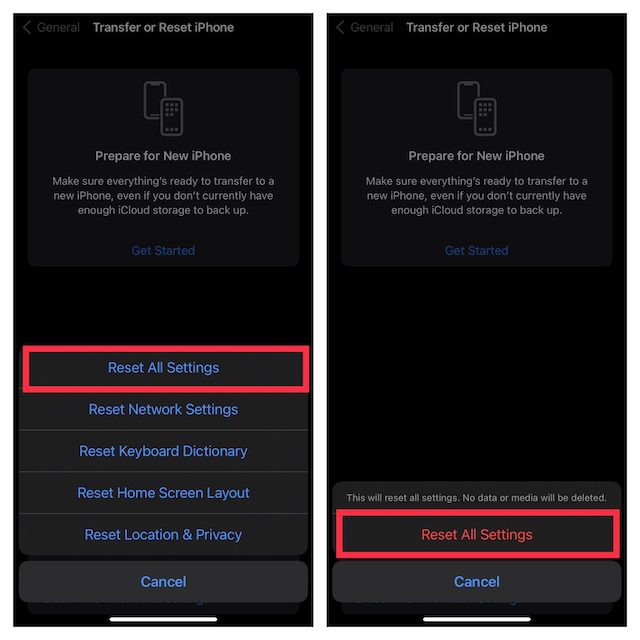
Notatka:
- W systemie iOS 14 lub starszym przejdź do aplikacji Ustawienia -> Ogólne -> Resetuj -> Resetuj wszystkie ustawienia -> Resetuj wszystkie ustawienia.
7. Zaktualizuj oprogramowanie na swoim iPhonie lub iPadzie
Jeśli jeszcze nie znalazłeś brakującego sklepu App Store na swoim urządzeniu z systemem iOS, spróbuj zaktualizować oprogramowanie. Problem może być spowodowany rzadką usterką oprogramowania. Dlatego aktualizacja systemu operacyjnego może rozwiązać ten problem.
- Otwórz aplikację Ustawienia na iPhonie lub iPadzie i dotknij Ogólne.
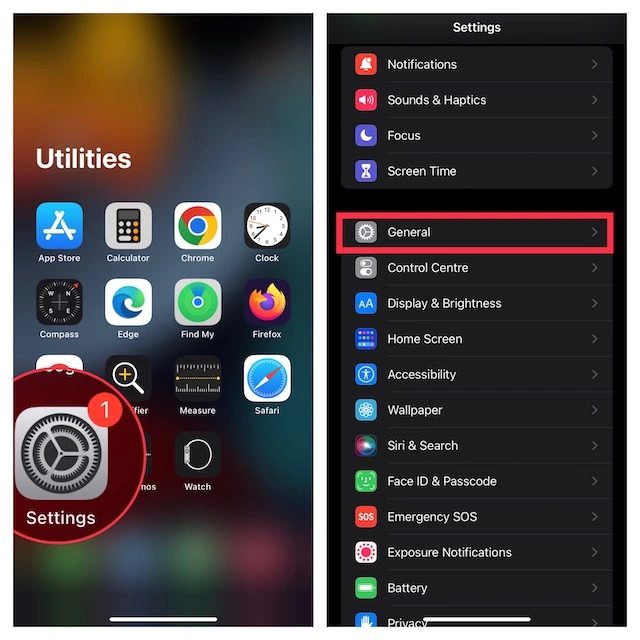
- Teraz dotknij Aktualizacja oprogramowania, a następnie pobierz i zainstaluj najnowszą wersję iOS/iPadOS na swoim urządzeniu.
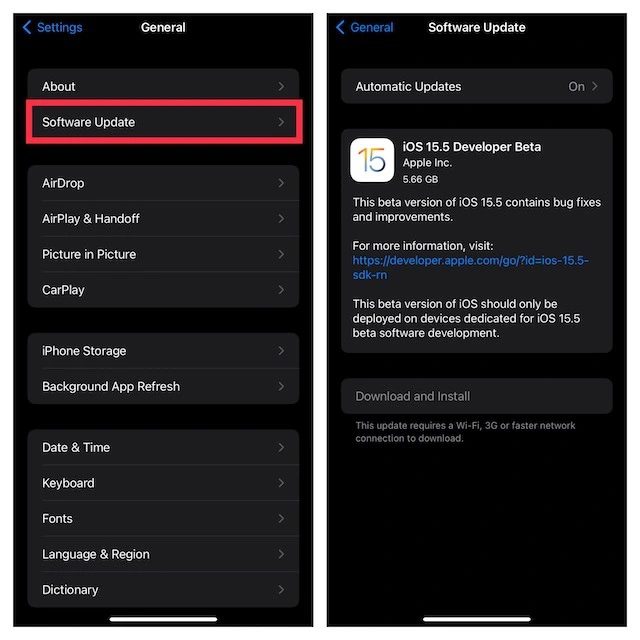
Odzyskaj App Store z powrotem na iPhone’a
Gotowe! Mamy nadzieję, że App Store powrócił na twoje urządzenie. Z mojego osobistego doświadczenia wynika, że często przyczyną tego problemu są pomieszane ustawienia lub chaotyczny układ. Dlatego poprawienie tych podstaw może w większości przypadków pozwolić rozwiązać problem. Przy okazji, która z tych poprawek pomogła Ci znaleźć App Store na Twoim urządzeniu? Daj nam znać w komentarzach.